Si vous rêviez de mieux voir la progression de vos équipes dans leur travail, voici la vue Équipe dans Daylite 6.1.
Vous pouvez ainsi jouer sur les différentes « équipes » que vous créez dans l’onglet Équipes des préférences Utilisateurs et Équipes, surtout si vous avez beaucoup d’employés, si vous êtes une petite structure, vous pourrez choisir « Tout le monde » pour avoir une vue de l’ensemble de votre personnel.
MarketCircle a créé la vue Équipe afin de voir facilement sur quoi travaille chacun dans l’entreprise — sans avoir besoin de l’interrompre.
La vue Équipes vous permet en un coup d’œil de voir l’ensemble des rendez-vous du jour des équipes de vente ou de design, la durée totale de ces rendez-vous, leurs tâches dues, et ce qu’ils ont mis dans leur Liste de travail. Vous pouvez aussi voir leurs rendez-vous, leurs tâches, leurs projets et leurs opportunités à venir.
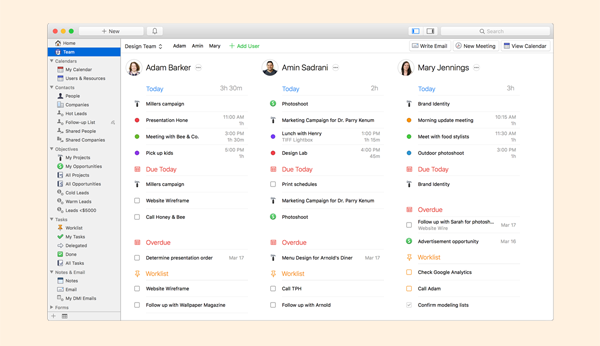
La jauge de vos équipes
La vue Équipe permet de voir la jauge d’occupation de votre équipe. Vous pouvez utiliser la vue Équipe pour voir la charge de travail de quelqu’un avant de lui déléguer une tâche ou de prévoir un rendez-vous avec lui.
Vous assurez du bon usage de Daylite par votre équipe
La vue Équipe vous permet aussi de voir si votre équipe utilise Daylite avec efficacité, car vous pourrez voir comment est utilisée la Liste de travail et si leurs rendez-vous sont bien notés.
Prenons comme exemple que vous vous rendez compte que les membres de votre équipe mettent beaucoup trop de tâches dans la Liste de travail (et qu’ils seront donc dans l’incapacité de faire dans le temps impartie). Vous pourrez les encourager à limiter leur Liste de travail aux 3-4 priorités du jour ainsi ils apprendront à se concentrer en établissant des priorités.
Un autre exemple est d’être sûr que les rendez-vous disposent d’une catégorie, ainsi vous serez à même de savoir où votre équipe dépense ses forces, mais aussi d’avoir un rapport précis de leurs activités.
Sélectionner une équipe
Quand vous êtes dans la vue Équipe, vous pouvez sélectionnez quelle équipe vous voulez voir — si vous voulez voir l’équipe de vente, l’équipe de design ou l’équipe commerciale. Et vous pouvez passer d’une équipe à l’autre en un clic.
Si vous cliquez sur Ajouter un utilisateur, l’équipe sera changée automatiquement et enregistrée. La vue équipe utilise les mêmes règles que les préférences de sécurité. Si quelqu’un de votre équipe a un rendez-vous réglé sur privé, vous ne pourrez pas voir ses détails.
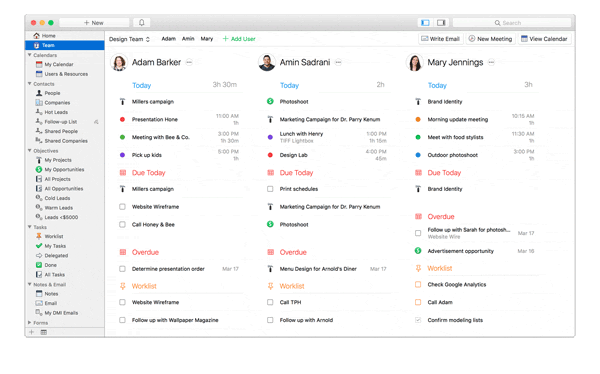
En tant que responsable, c’est une bonne pratique de vous habituer à vérifier la vue Équipe afin de connaître les routines de vos employés chaque matin. Vous pouvez vérifier rapidement les priorités des uns et des autres et surtout si elles correspondent aux objectifs de l’entreprise.
Communiquer avec une équipe
Depuis la vue Équipe, vous pouvez écrire un courriel à chacune des personnes de l’équipe en un clic. Choisissez seulement le bouton « Écrire un e-mail » et il ouvrira un nouveau courriel en ayant pris soin d’ajouter toute l’équipe en copie.
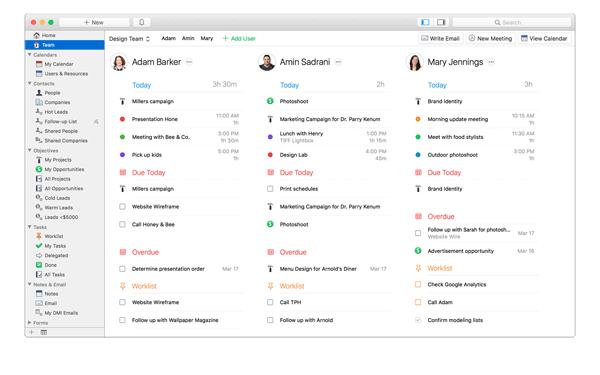
Planifier une réunion avec une équipe
De la même façon que vous écrivez un courriel à chacune des personnes de l’équipe, vous pouvez planifier une réunion avec toute l’équipe. Depuis la vue Équipe, sélectionnez « New Meeting » (traduction à venir ;-)) et cela ouvrira une nouvelle fenêtre de réunion dans Daylite et liera automatiquement chacun à cette réunion. Cela vous fera gagner du temps plutôt que d’inviter manuellement chaque personne de l’équipe.
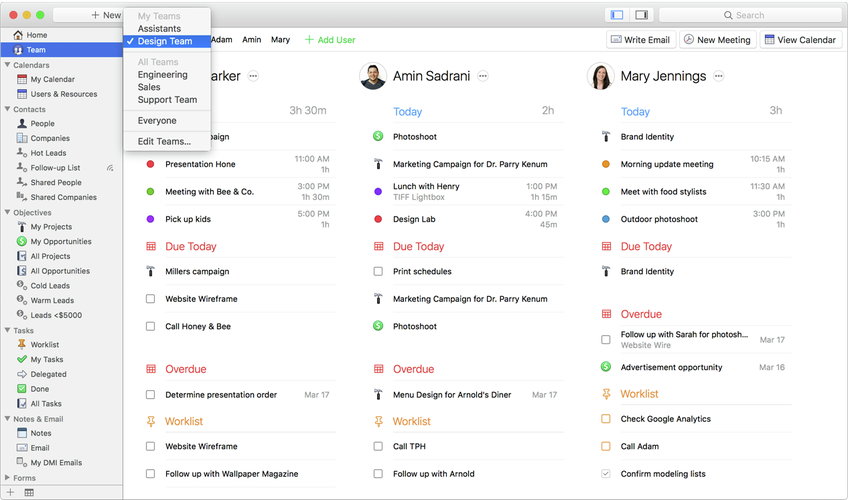
Passer en mode calendrier
Les rendez-vous dans la vue Équipe sont listés sous chaque personne, si vous désirez les voir dans le calendrier de manière à avoir une vue du planning de l’équipe, vous aurez juste à cliquer sur le bouton « View Calendar » (traduction à venir ;-)) et vous verrez le calendrier qui vous montrera automatiquement la liste filtrée de chaque membre de l’équipe.
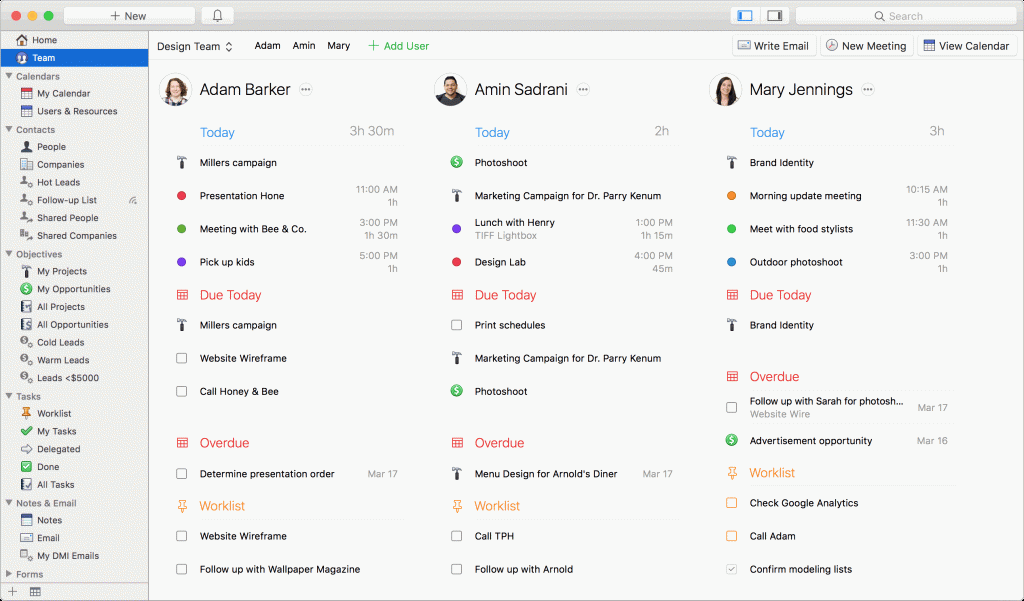
Avec la vue Équipe, vous pouvez rapidement vérifier sur quoi votre équipe est en train de travailler aussi facilement que de planifier une réunion ou de leur écrire un courriel.
La vue Équipe n’est disponible qu’avec la version 6.1 de Daylite ou supérieure.